
Mirrativで配信ができない!音が出なかったり映像が変な場合の対処法を解説!
Contents[OPEN]
- 1Mirrativで配信ができない!まずはこれを確認!
- 2Mirrativで配信ができない!再起動・アップデート
- 2.1≪スマホ≫アプリの再起動・アップデート
- 2.2≪スマホ≫端末の再起動・OSのアップデート
- 2.3≪PC≫端末の再起動・OSのアップデート
- 2.4≪注意≫アプリの再インストールはSNSなどと連携をしてから行おう
- 3Mirrativで配信ができない!バックグラウンドのアプリを停止する
- 4Mirrativで配信ができない!キャッシュの削除をする
- 5Mirrativで配信ができない!再ログインをしよう
- 6Mirrativで配信ができない!通信環境を見直して
- 7Mirrativで配信ができない!音が出ないときは《イヤホンを確認》
- 8Mirrativで配信ができない!音が出ないときは《設定を確認》
- 9Mirrativで配信ができない!映像がおかしいときには
- 10Mirrativで配信できないときの対処法はたくさんある!
Mirrativで配信ができない!バックグラウンドのアプリを停止する
では、ここからは、もう少し別の角度からMIrrativの配信ができない対処法を見ていきましょう。
アプリや端末の再起動・アップデート以外にもできることはたくさんありますよ!
ここで紹介するのは、「バックグラウンドアプリの停止」です。
スマホとPCの両方で操作方法をチェックしましょう。
バックグラウンドアプリとは?
バックグラウンドアプリとは、アプリを使っていないときでも裏で稼働し続けるアプリやプログラムのことです。
リアルタイムに更新が必要なアプリなどは常に動いています。
しかし、Mirrativでは動画機能を使うため、デバイスのメモリをある程度使わなければなりません。
バックグラウンドアプリが影響すると、上手く動作しなくなるリスクが高いです。
なので、バックグラウンドアプリを一通りストップさせる動作は有効だと言えます。
動画配信ではメモリを大きく消費するので、ぜひ要らないアプリの稼働を止めてください。
メモリは「RAM」とも表記され、スマホのスペックによって容量が異なります。
ストレージ容量とは違うので注意してください。
8GMや16GB、大きいもので32GBといった機種もあります。
大きいほど同時に処理できる能力が高いです。
自分の所有するiPhoneやAndroidのスペックが気になる方は、ぜひ取扱説明書を確認してください。
≪スマホ≫バックグラウンドで動くアプリを停止する
まずは、スマホでバックグラウンドアプリを停止させる方法をチェックしましょう。
iPhoneでは「設定」→「一般」→「Appのバックグラウンド更新」の順番にタップします。
「Appのバックグラウンド更新」の項目をオフにしてみましょう!
Androidの場合は画面下から上にスワイプするか、タスクボタンをタップして起動中アプリを表示させます。
いくつも稼働しているアプリがあるときは、再起動してクリアすることも可能です。
その後、Mirrativを起動して配信できるか試してください。これで干渉するアプリが無くなります。
≪PC≫バックグラウンドで動くアプリを停止する
では、PCからバックグラウンド稼働のアプリをストップさせる手順です。
Windowsを使っている方は、「タスクマネージャー」を起動しましょう。タスクバーの空いた箇所で右クリックで、「タスクマネージャー」をクリックします。
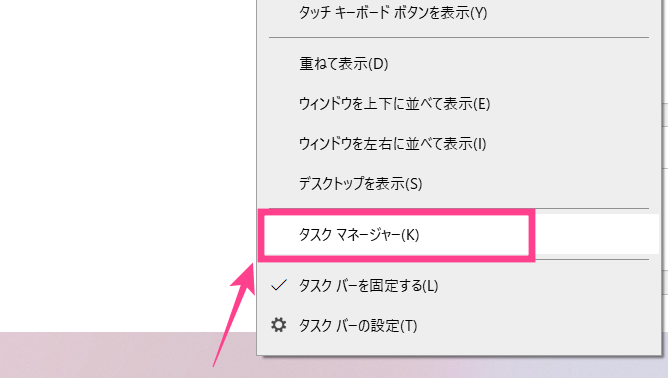
「アプリ」と書かれた場所にあるアプリが今稼働中のアプリです。右クリックして「タスクの終了」を選択すれば、停止できます。Mirrativを開いているブラウザ以外を全て停止してみましょう。
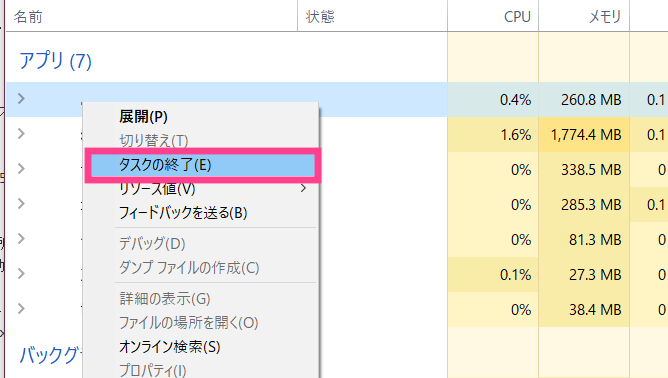
Macの場合は比較的簡単です。「Appleアイコン」→「強制終了」で稼働中アプリを表示できます。それぞれクリックして終了させてください。
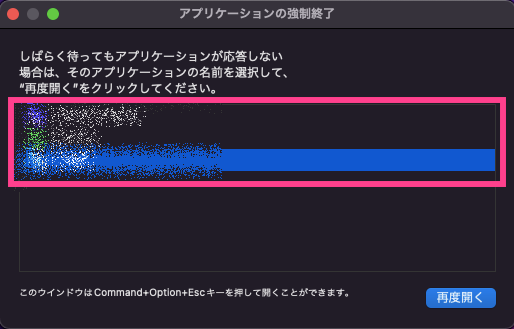
Mirrativで配信ができない!キャッシュの削除をする
ここからは、さらなる対処法として「キャッシュの削除」について解説します。
問題が発生しているMirrativのキャッシュデータを消してみましょう!
≪iPhone≫アプリのキャッシュの削除をする方法
まずはiPhoneのキャッシュを削除する方法です。
Mirrativを開き、「各種設定」の中にある「キャッシュクリア」で削除できます。
動作が重いと感じたときは一度試してみてください!改善されるかもしれません。
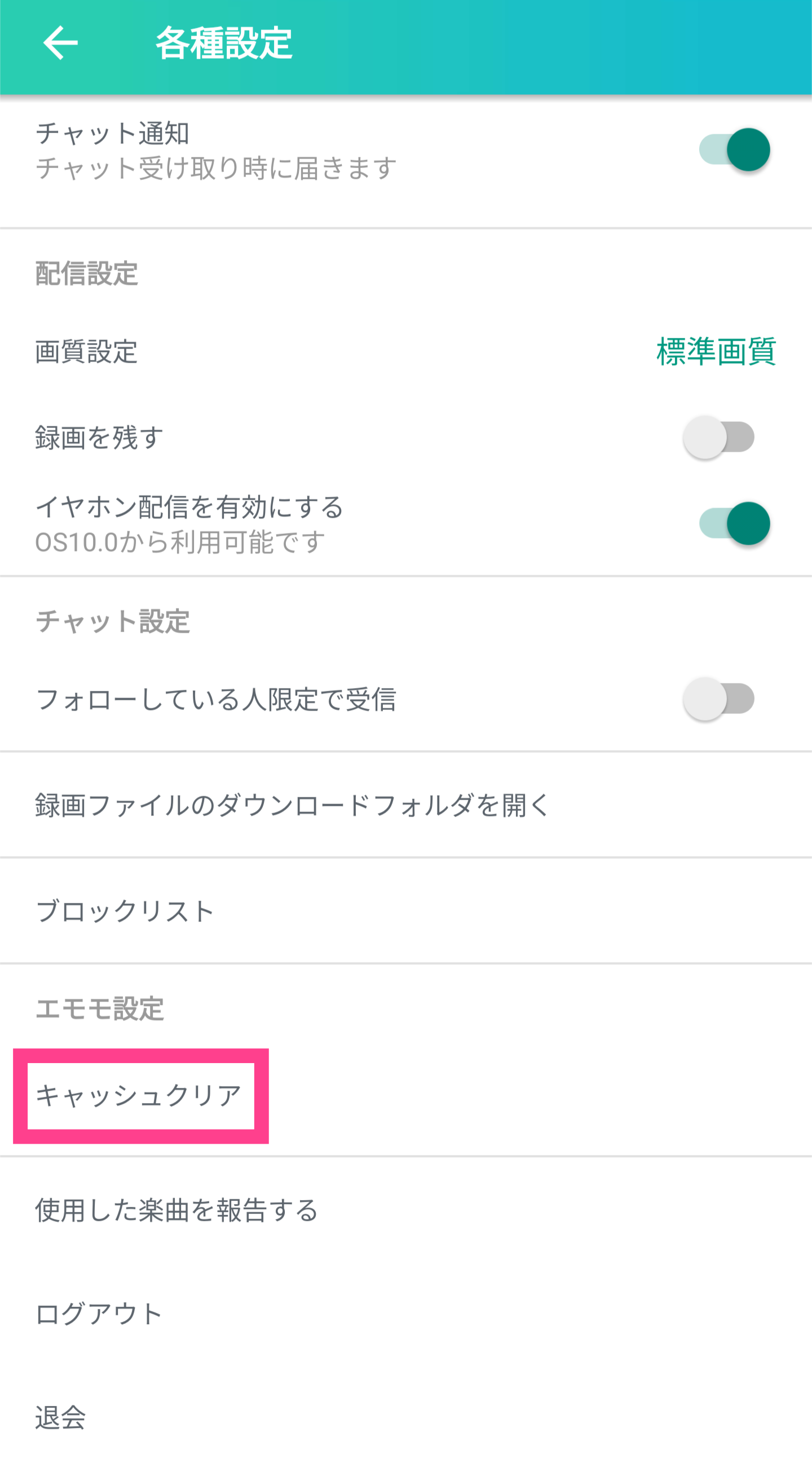
Mirrativ(ミラティブ)ゲーム実況&アバター配信アプリ

開発:Mirrativ, Inc.
掲載時の価格:無料
Ver:iOS 9.53.0 / Android 9.53.0